MBOX 電子メール Extractor 使いやすいは, 絶対に無料 mbox 形式のコンバーター. このユーティリティにより、ユーザーからの電子メール メッセージを効率的に抽出するには .mbox および .mbx ファイル 実行するには mbox 形式-EML 変換, 独立した .eml ファイルとして保存し. を組み合わせてください。 Outlook のインポート ウィザード, プログラムはのための強力なツール mbox 形式のエクスポート Mozilla Thunderbird からのメッセージ, ユードラ, Opera Mail, KMail, ターンパイクおよび MailCopa メール クライアントの後 Pst ファイルのインポート MS outlook. ユーティリティの注目 ’ 我々 のユーザーの間で人気の s, MBOX 電子メール Extractor を完璧し、プログラムの完全に更新されたバージョンを提供することにしました.
主な変更点の懸念ファイルのバッチ処理. もはやあなたがかかる必要があるため数回同じ操作を実行するには mbox 形式に変換します。 ファイルを個別に: 新機能は、選択を許可します。 (Shift キーを使用してください。) いくつかのソースの .mbox形式ファイル, メール クライアントである通常 ’ s プロファイル フォルダー, 同時に. この後に, .mbox形式ファイルごとに個別のサブフォルダーを作成するディスクに空のディレクトリを指定するのには、プログラムが要求されます。: 抽出したメッセージ EML への mbox 形式 それらの配置. これが完了したとき, .eml ファイルを準備ディレクトリ構造体を受け取る, 最適であります。 PST に EML Outlook のインポート ウィザードを使用して MS Outlook のインポート, これになります。 これになります。 可能です. 要は, MBOX 電子メール Extractor はのための補助ツールです。 mbox PST ファイルの変換. プログラム ’ のインターフェイスは、新機能に合わせて変更されています。, 新たな経営の要素は同様のプログラムに追加されていると.
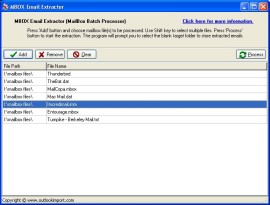
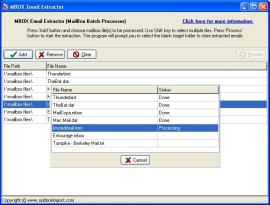
コンバーターが近代化, 自動着信に特別な注意を払いました mbox ファイル 種類の検出. 実行するときにこの機能が最も必要とします。 メールのエクスポート UNIX システムから (KMail) および Mac OS (Mac OS のための Mozilla Thunderbird). 今ときに mbox 形式に変換します。 ファイル, MBOX 電子メール Extractor は自動的には変換するファイルのエンコーディングを検出し、, 必要なとき, 後に Windows と互換性のある形式で生成された .eml ファイルを保存するように変更します。 EML への mbox 形式 変換. プログラムのおかげで ’ s 更新アルゴリズム, ファイルの処理時間がスピードアップされて数十回! ドン ’ t はそれを信じる? 更新されたこの機能をチェックします。 mbox 形式のコンバーター 今すぐ!
前に、と同じように, MBOX 電子メール Extractor は、絶対に無料で配布します。. ユーティリティは、インストールを必要としないし、の自己完結型のアプリケーションとして使用することができます。 EML mbox メール メッセージの抽出. かつ, Mbox 形式の電子メール抽出 Outlook のインポート ウィザードのインストール パッケージの一部であります。.